Correction : le solde Google Play continue dêtre refusé

Si le solde Google Play continue d
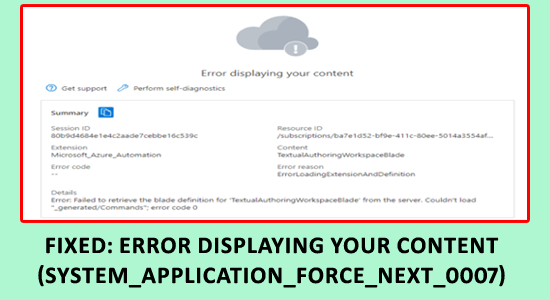
Une erreur d'affichage de votre contenu dans une erreur technique apparaît lors de l'utilisation du portail Azure et empêche les utilisateurs d'effectuer n'importe quelle tâche. Chaque fois que vous essayez d'utiliser Windows Azure, le code de raison ErrorLoadingExtensionAndDefinition apparaît.
Une mauvaise connexion Internet avec des configurations d'application incorrectes ou des pannes du serveur Azure peuvent entraîner l'erreur Azure affichant votre erreur de contenu [system_application_force_next_0007].
C'est assez frustrant mais heureusement, il existe des solutions qui vous permettent de résoudre l'erreur en quelques clics. Suivez les instructions étape par étape pour résoudre l’erreur et recommencez à utiliser Azure.
Pour réparer les fichiers système Windows corrompus, nous recommandons Advanced System Repair :
Ce logiciel est votre solution unique pour corriger les erreurs Windows, vous protéger contre les logiciels malveillants, nettoyer les fichiers indésirables et optimiser votre PC pour des performances maximales en 3 étapes simples :
Comment corriger l'erreur d'affichage de votre contenu sur le portail Azure ?
Avant de démarrer le processus de dépannage, redémarrez votre appareil ou, si vous utilisez une version de navigateur d'Azure, essayez de vider le cache et les cookies pour résoudre le problème. Si cela ne vous aide pas, suivez les solutions ci-dessous.
Table des matières
Basculer
Solution 1 : vérifier l'état d'Azure
En vérifiant l'état du serveur Azure, vous pouvez déterminer si le problème est lié à une panne ou à d'autres problèmes avec le serveur Azure. Si le problème est lié à une panne, vous pouvez contacter le support Azure pour vous aider à résoudre le problème rapidement. Si le problème n'est pas lié à une panne, vous pouvez le résoudre davantage pour trouver la cause première et la résoudre.
Solution 2 : résoudre les problèmes de réseau
Le dépannage des problèmes de réseau aide à identifier la cause première et à identifier l'emplacement exact de l'erreur affichant votre problème de contenu Azure.
Cela inclut l'identification et la résolution des problèmes techniques tels qu'un pare-feu ou les configurations DNS, l'évaluation et l'amélioration des performances du réseau et la garantie que des mesures de sécurité sont en place.
Solution 3 : utiliser Azure sur un autre navigateur
L’utilisation d’un autre navigateur peut aider à corriger les erreurs d’affichage du contenu sur Azure, car différents navigateurs peuvent afficher les pages Web différemment.
Différents navigateurs peuvent utiliser différentes versions de JavaScript, HTML et d'autres technologies Web pour afficher le contenu. Ainsi, si une erreur se produit dans un navigateur, elle peut ne pas se produire dans un autre. De plus, différents navigateurs peuvent avoir des paramètres différents qui peuvent affecter la façon dont le contenu est affiché.
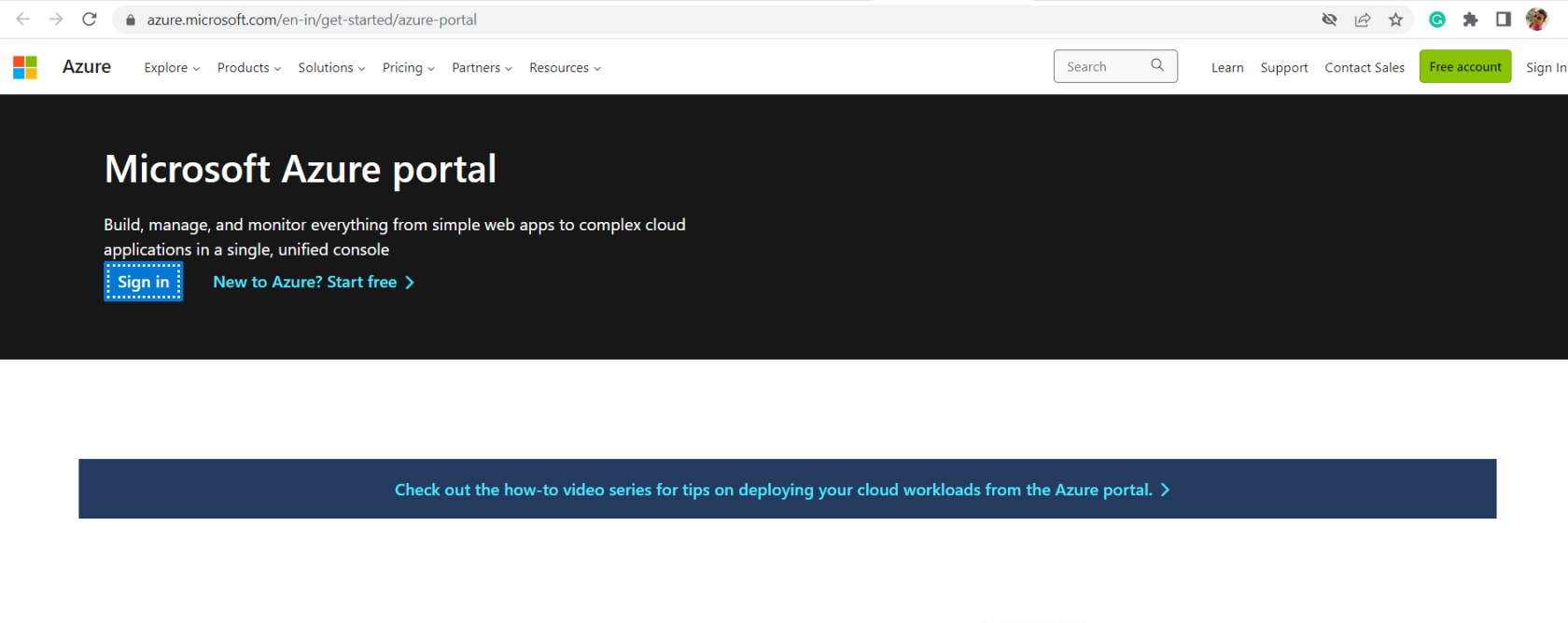
Solution 4 : vérifiez les journaux de l'application ou du service
La vérification des journaux d'une application ou d'un service exécuté sur Azure peut être très utile pour résoudre l'erreur d'affichage de votre contenu system_application_force_next_0007 dans le portail Azure qui peut empêcher votre contenu de s'afficher correctement.
En consultant les journaux, vous pouvez identifier le type d'erreur qui se produit et où l'erreur se produit dans le code. Cela peut vous aider à identifier la source du problème et à déterminer la meilleure façon de le résoudre.
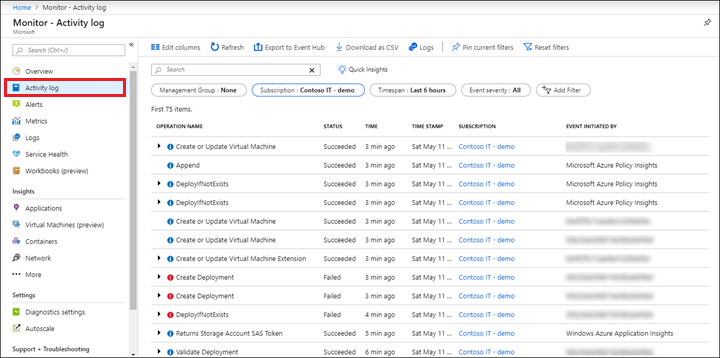
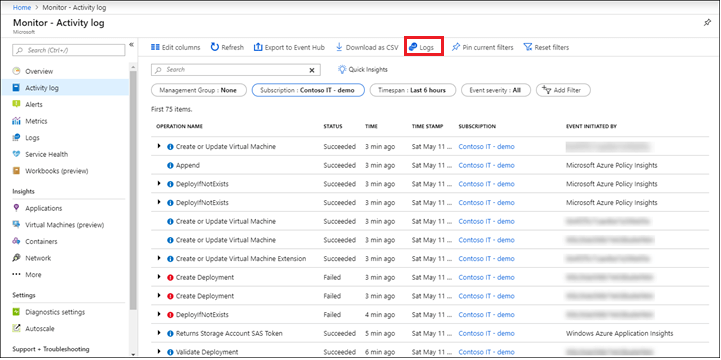
Solution 5 : vérifiez la configuration de l'application ou du service
La vérification des chaînes de connexion, des variables d'environnement et d'autres paramètres dans Azure permet d'identifier et de résoudre tout problème de configuration susceptible de provoquer une erreur de chargement de l'extension et de la définition.
Par exemple, si une application Web rencontre des problèmes de connexion à une base de données, la vérification des chaînes de connexion dans Azure aidera à identifier tout problème potentiel avec la configuration.
Solution 6 : installer des mises à jour ou des correctifs pour l'application ou le service
L'installation de mises à jour ou de correctifs pour une application ou un service dans le portail Azure permet de garantir que l'application ou le service s'exécute sur la dernière version et qu'il est à jour avec les dernières mises à jour de sécurité. Cela permet d'éviter toute vulnérabilité ou erreur pouvant survenir en raison de versions obsolètes de l'application ou du service. Cela permet également de garantir que votre contenu est correctement affiché et que toutes les nouvelles fonctionnalités sont disponibles.


Solution 7 : contacter le support Azure
Le support Azure peut vous aider à dépanner et à résoudre les erreurs que vous pourriez rencontrer avec votre contenu sur Azure. Ils peuvent vous aider à identifier la cause première du problème et vous fournir des conseils sur la façon de le résoudre. Ils peuvent également vous aider avec toute modification de configuration nécessaire pour garantir que votre contenu s'affiche correctement.
Derniers mots :
En conclusion, la correction de l' erreur system_application_force_next_0007 nécessite un examen approfondi de l'application et du code sous-jacent.
Ici, nous avons discuté des correctifs complets pour résoudre les erreurs d'affichage de votre contenu sur Azure , suivez les solutions proposées pour résoudre complètement l'erreur.
Bonne chance..!
Si le solde Google Play continue d
Résolvez l’erreur 94 Échec du chargement de Hulu sur un PC Windows 10 ou une Xbox One grâce à nos solutions efficaces pour corriger le code d
Apprenez à corriger le code d
Si vous avez une image, une vidéo ou un fichier qui accompagne une note, apprenez à les insérer facilement dans OneNote grâce à notre guide étape par étape !
Obtenez des solutions pour corriger l
Apprenez à citer des sources et à créer une bibliographie dans Google Docs de manière efficace. Suivez ces étapes simples pour améliorer la qualité de vos travaux.
Suivez ici tous les correctifs possibles pour résoudre l
Résolvez le problème lorsque les fonctionnalités de jeu ne sont pas disponibles pour le bureau Windows ou l
Découvrez comment exporter vos messages de chat Discord. Apprenez les meilleures méthodes, y compris l
Obtenez des détails complets sur l'erreur de tête d'impression manquante ou défaillante. Essayez les meilleurs correctifs pour résoudre l'erreur de tête d'impression manquante ou en échec de HP Officejet.
![[RESOLU] Comment corriger lerreur Hulu 94 sur Windows 10 et Xbox One ? [RESOLU] Comment corriger lerreur Hulu 94 sur Windows 10 et Xbox One ?](https://luckytemplates.com/resources1/c42/image-2767-1001202432319.png)
![[7 solutions testées] Correction du code derreur 0xc000017 sur Windows 10 [7 solutions testées] Correction du code derreur 0xc000017 sur Windows 10](https://luckytemplates.com/resources1/images2/image-8976-0408150639235.png)

![[RÉSOLU] Comment réparer Discord en changeant davatar trop rapidement ? [RÉSOLU] Comment réparer Discord en changeant davatar trop rapidement ?](https://luckytemplates.com/resources1/images2/image-5996-0408150905803.png)

![CORRIGÉ : Erreur de VIOLATION DE LICENCE SYSTÈME dans Windows 10 [10 CORRECTIONS FACILES] CORRIGÉ : Erreur de VIOLATION DE LICENCE SYSTÈME dans Windows 10 [10 CORRECTIONS FACILES]](https://luckytemplates.com/resources1/images2/image-4999-0408150720535.png)


![Correction de lerreur Tête dimpression manquante ou défaillante sur les imprimantes HP [8 astuces] Correction de lerreur Tête dimpression manquante ou défaillante sur les imprimantes HP [8 astuces]](https://luckytemplates.com/resources1/images2/image-2788-0408151124531.png)